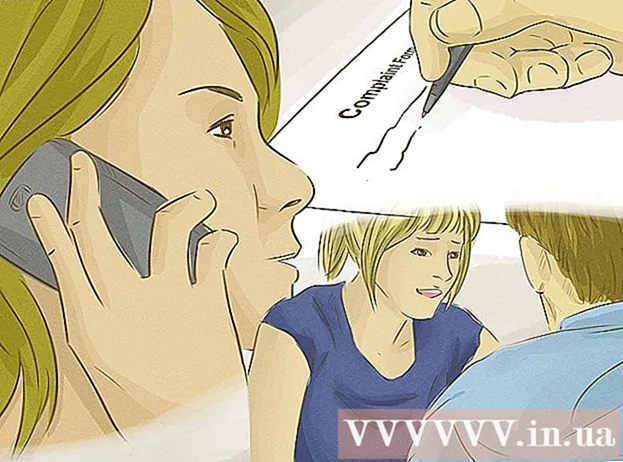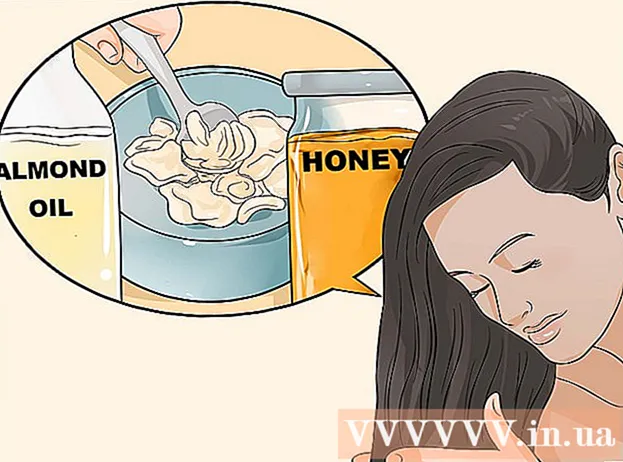Автор:
Sara Rhodes
Жасалған Күн:
14 Ақпан 2021
Жаңарту Күні:
1 Шілде 2024

Мазмұны
- Қадамдар
- 2 бөліктің 1 бөлігі: Файлдарды флешкаға қалай көшіру керек
- 2 бөлімнің 2 бөлігі: Флэш -дискіден файлдарды қалай көшіру керек
- Кеңестер
- Ескертулер
- Саған не қажет
Деректерді сақтау үшін флэш -диск (немесе жад картасы) қолданылады. Сонымен қатар, флэш -дискіден файлдарды көшіру өте қарапайым - дискіні компьютерге қосып, дискіде мазмұны бар терезені ашып, содан кейін қажетті файлдарды осы терезеге сүйреп апару қажет.
Қадамдар
2 бөліктің 1 бөлігі: Файлдарды флешкаға қалай көшіру керек
 1 Флэш -дискіні компьютердің USB портына қосыңыз.
1 Флэш -дискіні компьютердің USB портына қосыңыз. 2 Жүйе дискіні танитынша күтіңіз. Оның белгісі жұмыс үстелінде пайда болады.
2 Жүйе дискіні танитынша күтіңіз. Оның белгісі жұмыс үстелінде пайда болады. - Егер флэш -диск белгісі пайда болмаса, дискіні ажыратып, компьютерге қайта қосыңыз немесе дискіні басқа USB портына қосыңыз. Егер компьютерге бірнеше USB құрылғысы қосылған болса, пайдаланбайтындарды ажыратыңыз.
 3 Диск терезесін ашу және онда сақталған барлық файлдарды көру үшін жұмыс үстеліндегі үлкен диск белгішесін екі рет нұқыңыз. Сонымен қатар, мәзір жолағындағы Файл> Жаңа қалта түймешігін басу арқылы жаңа қалта жасауға болады. Енді файлдарды дискіге апарып тастаңыз (қажет болса).
3 Диск терезесін ашу және онда сақталған барлық файлдарды көру үшін жұмыс үстеліндегі үлкен диск белгішесін екі рет нұқыңыз. Сонымен қатар, мәзір жолағындағы Файл> Жаңа қалта түймешігін басу арқылы жаңа қалта жасауға болады. Енді файлдарды дискіге апарып тастаңыз (қажет болса). - Файлдарды көшіру үшін дискіні Finder -де ашудың қажеті жоқ, бірақ бұл сіздің файлдарыңызды ұйымдастыруды едәуір жеңілдетеді.
 4 Файлдарды дискіге көшіріңіз. Мұны істеу үшін сізге қажет файлдарды диск терезесіне апарыңыз - процестің аяқталу уақыты көрсетілген прогресс жолағы пайда болады.
4 Файлдарды дискіге көшіріңіз. Мұны істеу үшін сізге қажет файлдарды диск терезесіне апарыңыз - процестің аяқталу уақыты көрсетілген прогресс жолағы пайда болады. - Бірнеше файлды бірден таңдау және көшіру үшін тінтуір түймесін басып тұрып, меңзерді қажетті файлдардың үстіне жылжытыңыз, содан кейін оларды диск терезесіне сүйреп апарыңыз. Сіз де ұстай аласыз M Cmd және әрбір қалаған файлды бір -бірден таңдау үшін басыңыз.
- Егер сіз файлдарды дискіден дискіге (дискіден компьютерге) апарсаңыз, олар көшіріледі, яғни олар бастапқы дискіде сақталады, ал егер сіз файлдарды папкадан бір дискідегі қалтаға апарсаңыз, олар жылжытылады, яғни олар бастапқы қалтадан жойылады.
 5 Көшіру процесі аяқталғанша күтіңіз. Орындалу жолағы толғаннан кейін ол жоғалады - бұл барлық файлдар дискіге көшірілгенін білдіреді.
5 Көшіру процесі аяқталғанша күтіңіз. Орындалу жолағы толғаннан кейін ол жоғалады - бұл барлық файлдар дискіге көшірілгенін білдіреді. - Егер дискіде бос орын болмаса, қате туралы хабарлама пайда болады. Егер бұл орын алса, дискідегі қажет емес файлдарды қоқыс жәшігіне апарып тастаңыз, содан кейін Finder мәзірін ашып, қоқысты босатуды таңдаңыз. Сіз қоқыс жәшігін босатқанға дейін файлдар дискіден толық жойылмайды.
 6 Дискіні алып тастаңыз. Алдымен дискіні алып тастау керек, содан кейін оны компьютерден ажырату керек, әйтпесе дискіде сақталған файлдар зақымдалуы мүмкін. Ол үшін жұмыс үстеліндегі диск белгісін қоқыс жәшігіне сүйреңіз (диск белгісі қоқыс белгішесінің үстінде болғанда, шығару белгісі пайда болады). Енді флэш -дискіні компьютерден ажыратыңыз.
6 Дискіні алып тастаңыз. Алдымен дискіні алып тастау керек, содан кейін оны компьютерден ажырату керек, әйтпесе дискіде сақталған файлдар зақымдалуы мүмкін. Ол үшін жұмыс үстеліндегі диск белгісін қоқыс жәшігіне сүйреңіз (диск белгісі қоқыс белгішесінің үстінде болғанда, шығару белгісі пайда болады). Енді флэш -дискіні компьютерден ажыратыңыз. - Сіз де ұстай аласыз Ctrl жұмыс үстеліндегі диск белгішесін нұқыңыз, содан кейін мәзірден Шығаруды таңдаңыз.
2 бөлімнің 2 бөлігі: Флэш -дискіден файлдарды қалай көшіру керек
 1 Флэш -дискіні компьютердің USB портына қосыңыз.
1 Флэш -дискіні компьютердің USB портына қосыңыз. 2 Жүйе дискіні танитынша күтіңіз. Оның белгісі жұмыс үстелінде пайда болады.
2 Жүйе дискіні танитынша күтіңіз. Оның белгісі жұмыс үстелінде пайда болады. - Егер флэш -диск белгісі пайда болмаса, дискіні ажыратып, компьютерге қайта қосыңыз немесе дискіні басқа USB портына қосыңыз. Егер компьютерге бірнеше USB құрылғысы қосылған болса, пайдаланбайтындарды ажыратыңыз.
 3 Диск терезесін ашыңыз. Жұмыс үстеліндегі дискіні белгішесін екі рет шертіп, оның файлдарын Finder ішінде көріңіз. Немесе алдымен Finder бағдарламасын ашып, флэш -дискіні қосылған құрылғылар тізімінен таңдауға болады. Мұнда сіз дискіде сақталған барлық файлдарды көре аласыз.
3 Диск терезесін ашыңыз. Жұмыс үстеліндегі дискіні белгішесін екі рет шертіп, оның файлдарын Finder ішінде көріңіз. Немесе алдымен Finder бағдарламасын ашып, флэш -дискіні қосылған құрылғылар тізімінен таңдауға болады. Мұнда сіз дискіде сақталған барлық файлдарды көре аласыз.  4 Файлдарды дискіден көшіру. Ол үшін қалаған файлдарды компьютердің сәйкес қалтасына апарыңыз.
4 Файлдарды дискіден көшіру. Ол үшін қалаған файлдарды компьютердің сәйкес қалтасына апарыңыз. - Сондай -ақ, қалаған файлдарды таңдап, түймесін басуға болады M Cmd + Cоларды көшіру үшін, немесе M Cmd + Xоларды кесу үшін. Содан кейін компьютердегі қалтаға өтіп, оны басыңыз M Cmd + Vфайлдарды енгізу үшін.
- Егер сіз файлдарды дискіден дискіге (дискіден компьютерге) апарсаңыз, олар көшіріледі, яғни олар бастапқы дискіде сақталады, ал егер сіз файлдарды папкадан бір дискідегі қалтаға апарсаңыз, олар жылжытылады, яғни олар бастапқы қалтадан жойылады.
 5 Дискіні алып тастаңыз. Алдымен дискіні алып тастау керек, содан кейін оны компьютерден ажырату керек, әйтпесе дискіде сақталған файлдар зақымдалуы мүмкін. Ол үшін жұмыс үстеліндегі диск белгісін қоқыс жәшігіне сүйреңіз (диск белгісі қоқыс белгішесінің үстінде болғанда, шығару белгісі пайда болады). Енді флэш -дискіні компьютерден ажыратыңыз.
5 Дискіні алып тастаңыз. Алдымен дискіні алып тастау керек, содан кейін оны компьютерден ажырату керек, әйтпесе дискіде сақталған файлдар зақымдалуы мүмкін. Ол үшін жұмыс үстеліндегі диск белгісін қоқыс жәшігіне сүйреңіз (диск белгісі қоқыс белгішесінің үстінде болғанда, шығару белгісі пайда болады). Енді флэш -дискіні компьютерден ажыратыңыз. - Сіз де ұстай аласыз Ctrl жұмыс үстеліндегі диск белгішесін нұқыңыз, содан кейін мәзірден Шығаруды таңдаңыз.
Кеңестер
- Файлдарды жылжытудың орнына көшіру үшін файлдарды сүйреп апару кезінде пернені басып тұрыңыз. ⌥ Таңдау.
- Флэш -дискіні USB флэш -жады, флэш -диск немесе флэш -диск деп те атауға болады.
- Файлдарды қалтадан қалтаға жылжытуға немесе тікелей жұмыс үстеліне көшіруге болады. Алайда, кейін оларды басқа қалтаға жылжытуға болады.
Ескертулер
- Дискіні компьютерден қауіпсіз алып тастағаннан кейін ғана ажыратыңыз; әйтпесе дискіде сақталған файлдар зақымдалуы мүмкін.
- Егер сізге көп файлды немесе үлкен файлды көшіру қажет болса, алдымен дискідегі бос орын мөлшерін тексеріңіз. Ол үшін Файл> Сипаттар түймешігін басыңыз. Файлдар дискідегі бос орын көлемінен аспайтынына көз жеткізіңіз.
Саған не қажет
- Mac компьютері
- Флэш -диск